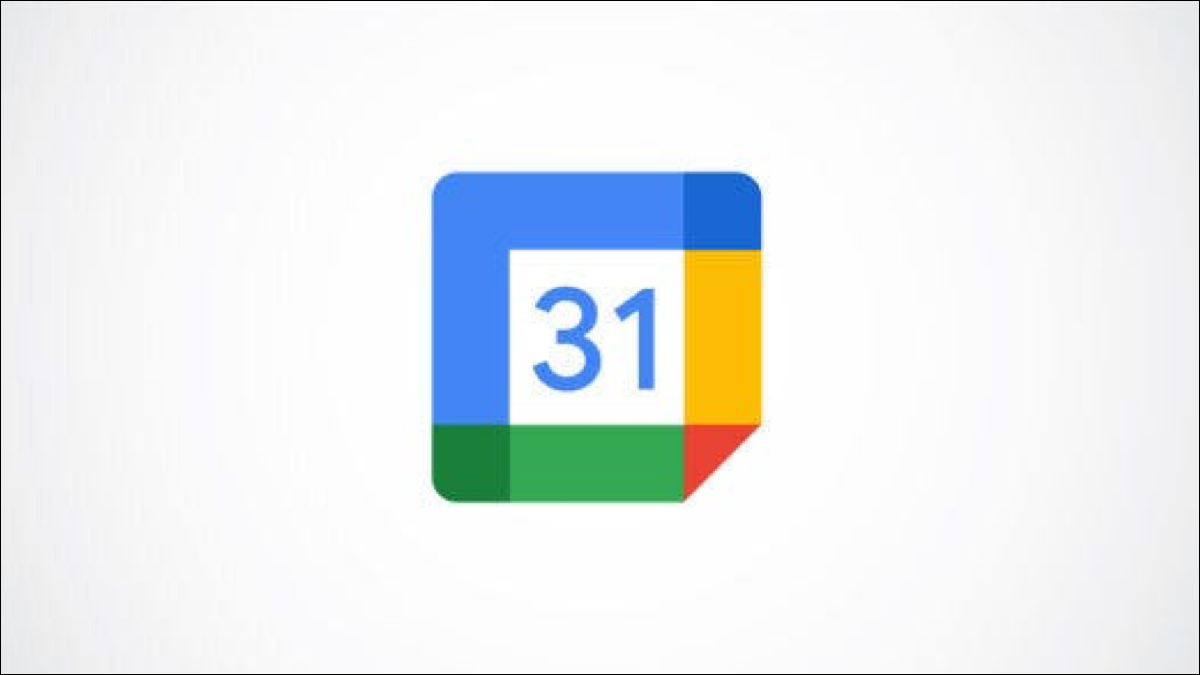
从会议中获取笔记很重要。您可以列出与会者、行动项目和任何重要评论。使用 Google 日历,您可以直接从活动中创建会议记录。
只需单击一个按钮,您就可以创建笔记模板。然后在适当的时候将您的会议项目添加到 Google 文档中。Google 日历活动中会保留一个指向笔记的链接,供所有与会者访问。
从 Google 日历创建会议笔记
您可以在设置活动时或之后从日历屏幕或活动详细信息页面上的活动创建会议笔记。
对于Google 日历主页面上的新活动,请单击添加说明或附件部分。选择显示为创建会议笔记的选项。
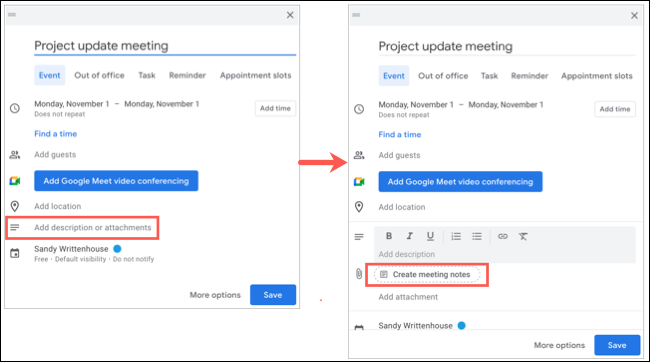
对于 Google 日历主页面上的现有活动,请点击“记录会议笔记”。
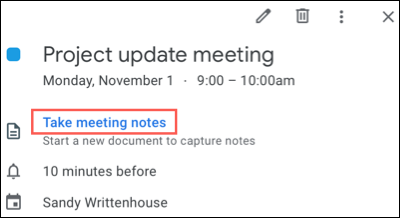
对于事件详细信息页面上的新事件或现有事件,请转到描述部分。单击“创建会议笔记”。
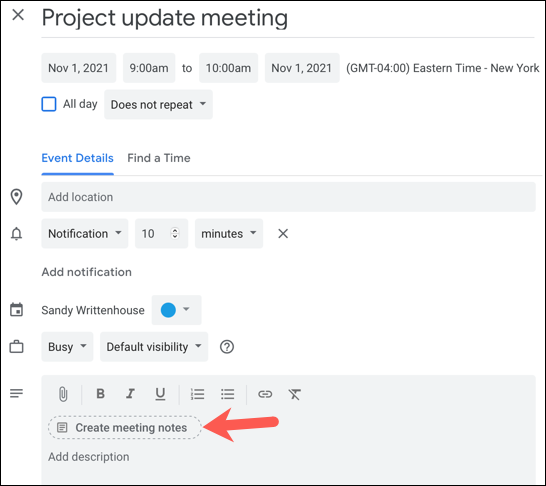
然后,您将被定向到 Google Docs,其中有一个会议记录模板正在等待。您将看到事件名称、日期和与会者以及操作项和注释部分。
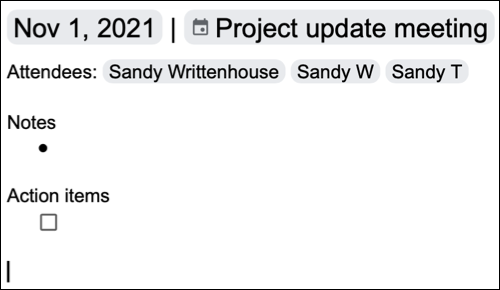
您可以根据需要进行编辑,或者干脆关闭笔记并在会议时间到来时重新打开它们。与任何其他 Google 文档文档一样,您的更改会自动保存。
访问会议记录
您选择的“创建会议笔记”选项最初会转换为直接指向 Google 文档中的笔记的链接。
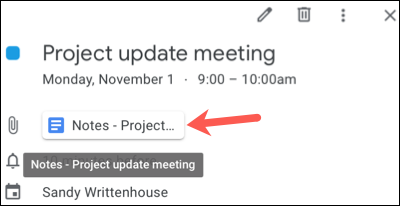
因此,当会议时间到了时,请在活动详细信息页面上单击指向活动中备注的链接,或前往保存模板的 Google 文档。将您的项目添加到会议笔记中,然后再次自动保存您所做的所有更改。
正文完